在日常使用手机的过程中,我们经常会收到网络更新的提示,有时候我们可能并不想立即进行系统更新,或是想要暂时禁用系统自动更新。针对荣耀手机用户,取消网络更新并禁用系统自动更新并不复杂,只需按照简单的步骤操作即可实现。接下来我们就来详细了解一下在荣耀手机上如何取消网络更新和禁用系统自动更新。
如何在荣耀手机上禁用系统自动更新
操作方法:
1.进入手机【设置】>【系统和更新】;
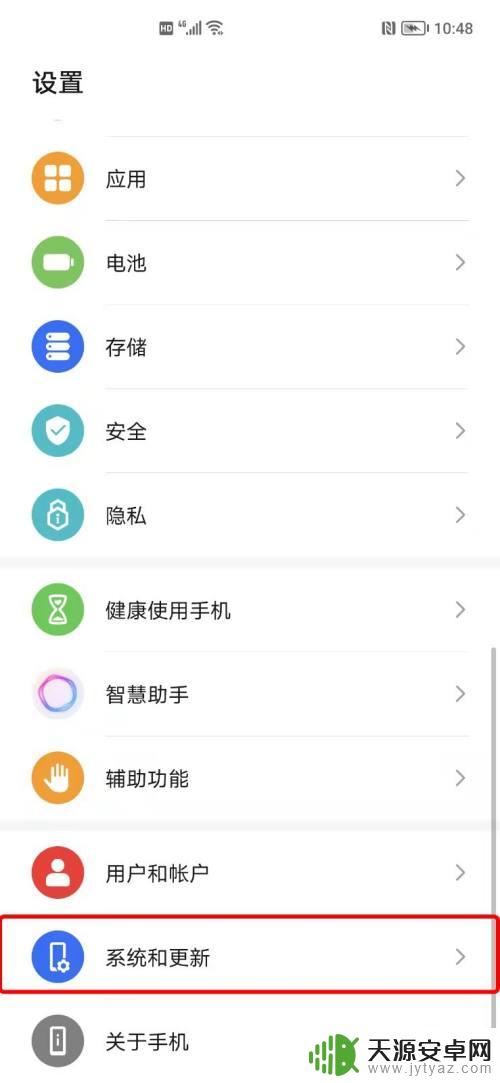
2.选择进入【软件更新】;
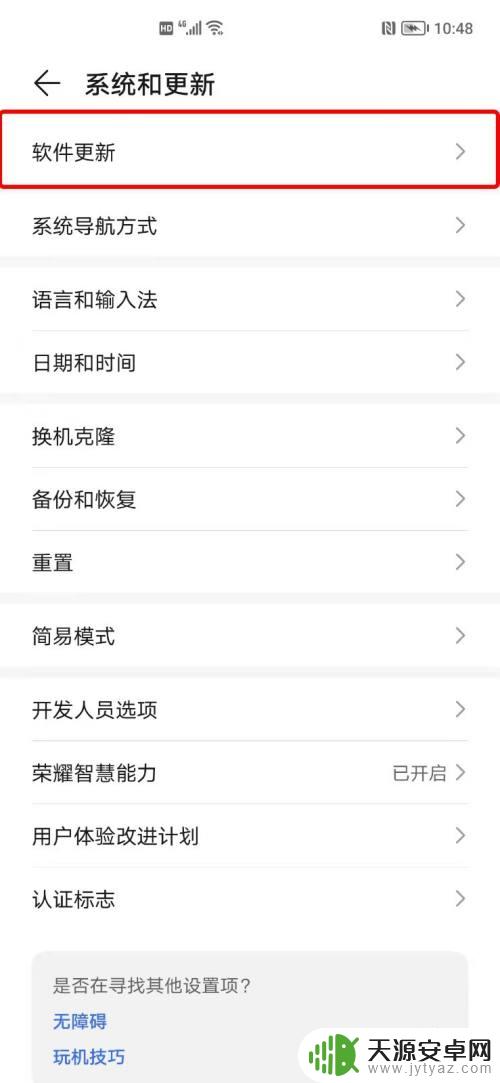
3.点击右上角的设置图标;
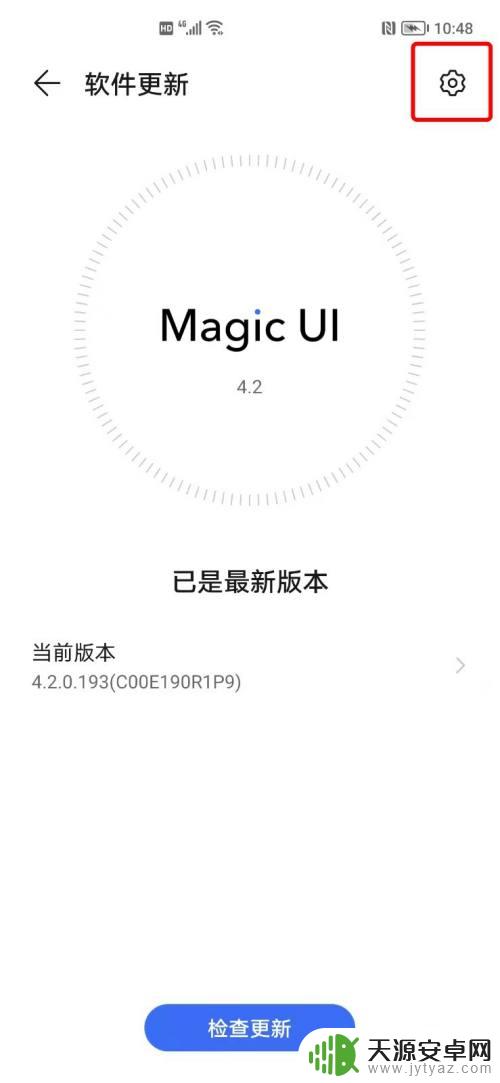
4.关闭【WLAN下自动下载】开关即可。
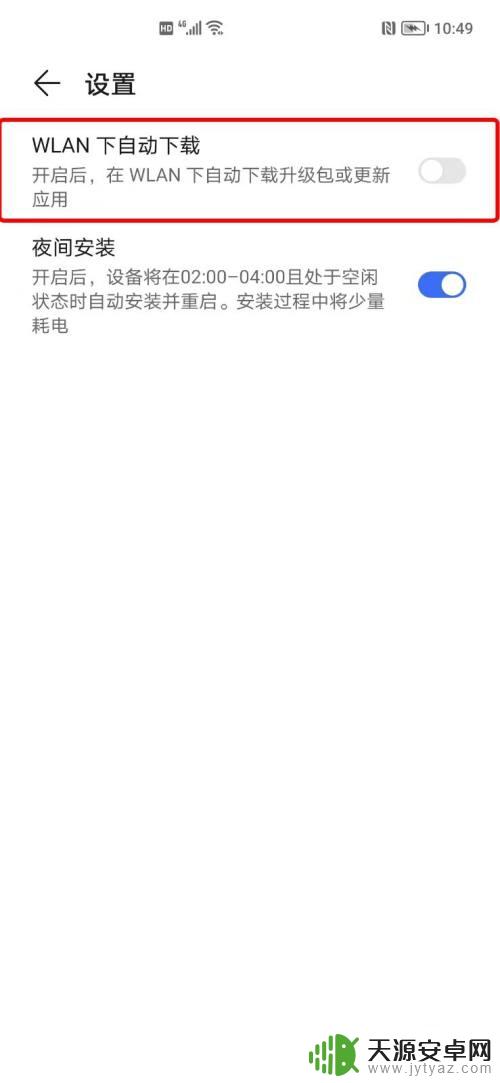
以上就是手机提示网络更新怎么取消的全部内容,还有不清楚的用户就可以参考一下小编的步骤进行操作,希望对大家有所帮助。










